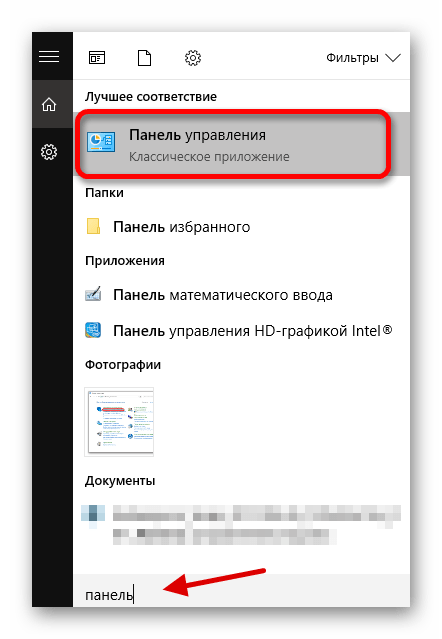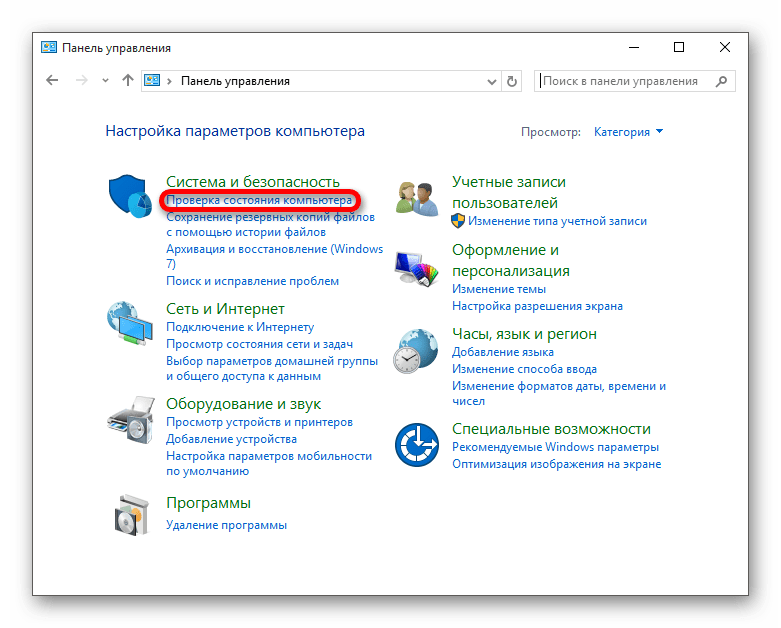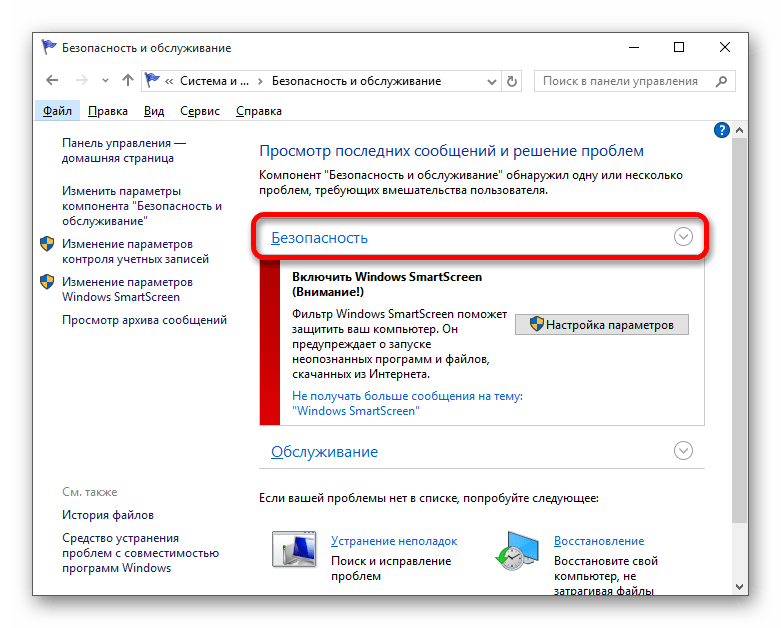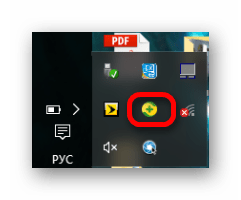как проверить антивирус на компьютере windows 7
Два способа узнать: какой антивирус установлен на ноутбуке или пк
Сегодня невозможно представить ноутбук или пк без антивируса, ведь от него зависит «жизнь» устройства. Обычный домашний пользователь, может несколькими кликами накачать вирусов и заразить свой ПК. И только не многие из них, в том числе аваст, касперского или eset nod 32 лучше всего помогут в данной ситуации. Однако пользователь, плохо разбирающийся в технике, вряд ли знает, как узнать, какой именно установлен антивирус на компьютере. Поможет вам в этом один из нижеописанных методов.
Используем стандартные средства Windows
Данный вариант невероятно прост, но, в тоже время, эффективен. Чтобы найти, защитную программу на компьютере, нужно:
1. Зайти в Пуск/Панель управления:
2. Проверить, чтобы около пункта «Просмотр» было указано «Мелкие значки». В случае необходимости выбрать нужный параметр.
3. Перейти в Центр Поддержки/Безопасность.
4. Находим надпись «Защита от вирусов». Под ней будет размещена вся требуемая нам информация: стоит ли утилита, ее последняя версия, требует ли обновления и активна ли сейчас.
SecuritySoftView
Второй метод немного сложнее. Узнать, какая защитная утилита стоит на ноутбуке или пк нам поможет специальная утилита. Необходимо сделать следующее:
1. Загрузить установщик с любого файлообменника или с официального сайта разработчиков.
2. Запустить утилиту для дальнейшей работы.
3. После запуска программы появится окно. Для того чтобы отобразились все найденные программы, нажмите на кнопку «Обновить». И отобразится список имеющихся антивирусов.
4. Чтобы получить более подробную информацию, кликните правой клавишей мыши на нужную утилиту выбрав пункт «Properties (Свойства)».
5. После чего отобразится окно с необходимой информацией.
Итак, таким образом вы можете узнать, стоит ли у вас антивирус, независимо от типа вашей ОС: будь-то Windows 7, 8 или 10.
Процесс не займет много времени, но при этом предоставит вам полную информацию по поводу безопасности компьютера. Более того, с помощью данного приложения также можно получить данные на счет имеющихся антишпионов, файрволов и прочих утилит, которые обеспечивают безопасность.
Как известно, ни одна антивирусная утилита не может обеспечить 100% безопасности всех ваших данных, поэтому так важно дополнительно проверять ПК с помощью специальных сканеров.
Поиск установленного на компьютере антивируса
Активному пользователю необходим антивирус, ведь самостоятельно далеко не всегда можно уследить за процессами, которые происходят в системе. А они могут быть разными, так как даже скачав случайно всего лишь один вредоносный файл, можно серьезно «заразить» компьютер. У вредоносных программ может быть множество целей, но в первую очередь, они преследуют попадание в систему пользователя и выполнение своего вредоносного кода.
Информация об установленном антивирусе может пригодиться в разных случаях. Например, когда человек покупает компьютер или ноутбук, он может воспользоваться услугами настройки и установки системы у других людей. Придя домой, ему может стать интересно, какая у него установлена защита. Ситуации бывают разные, но есть простой и действенный способ узнать установленный антивирус.
Ищем установленную защиту
Один из самых действенных способов, который не подразумевает бесконечный поиск среди установленного софта той самой программы — это просмотр через «Панель управления». В Windows есть возможность узнать установленную на компьютере защиту, поэтому, эффективней воспользоваться ею. Исключение становят некорректно установленные приложения, так как они могут не отобразиться в списке.
Данный пример показан на системе Windows 10, поэтому некоторые шаги могут не совпадать для ОС других версий.
Можно сделать проще, просмотрев список программ в трее. Когда вы наведёте курсором мыши на значки, то вам будет показано название запущенной программы.
Такой поиск не подходит для малоизвестных антивирусов или для пользователей, которые не знают основные антивирусные программы. Да и к тому же, защита может и не светиться в трее, поэтому способ просмотра через «Панель управления» является самым надёжным.
Ну а если никакого антивируса не нашлось, то вы можете скачать любой на свой вкус.
Помимо этой статьи, на сайте еще 12394 инструкций.
Добавьте сайт Lumpics.ru в закладки (CTRL+D) и мы точно еще пригодимся вам.
Отблагодарите автора, поделитесь статьей в социальных сетях.
Проверьте ваш антивирус. Полезные ресурсы для тестирования защиты
К качественным и достоверным тестированиям антивирусов нужен очень серьезный подход. Специалисты в области компьютерной безопасности используют дорогостоящее оборудование и применяют трудоемкие операции для тестирования эффективности антивирусных продуктов.
Тем не менее, некоторые компании предлагают безопасные решения для пользователей, которые позволяют проверить защиту установленного антивируса. Как правило организации предлагают веб-страницы или загружаемые файлы, которые содержат урезанные, неактивные или имитируемые версии вредоносных приложения. Любой пользователь может использовать данные объекты для поиска уязвимых мест в защите без риска ущерба для системы и данных.
Данные образцы, конечно, не дадут полную картину, но в любом случае окажутся полезны. Например, если вы обновили или изменили основную антивирусную защиту, вы можете провести несколько экспресс-тестов, чтобы проверить активность основных защитных модулей решения.
Обратите внимание, что данные испытания имеет несколько значительных ограничений. Так, например, пользователи не могут убедиться в корректности тестовой процедуры и правильности имитации деятельности вредоносных программ, а также в релевантности методики тестирования по отношению к шаблонам использования и уровню навыков.
Согласитесь, что опытные пользователи вряд ли будут нажимать на сомнительные всплывающие окна на сайтах с сообщениями «Обнаружена угроза». Нажмите здесь для очистки. Маловероятно, что они будут открывать вложения из сообщений со спамом, посещать пиратские и порнографические сайты и устанавливать программы из неизвестных источников. Действительно, правила поведения продвинутых пользователей закрывают различные векторы для вредоносной атаки.
С другой стороны, многие пользователи не выработали у себя правильные привычки компьютерной безопасности, а значит они более подвержены риску заражения и компрометации. Этим пользователям нужен более высокий уровень защиты, чем опытным юзерам.
Ни один тест не может учитывать паттерны поведения как продвинутых пользователей, так и новичков. Например, испытания, которые анализируют базовую защиту могут быть достаточными для опытных пользователей, но не полноценными в случае с начинающими пользователями. Следует выбирать тесты, которые соответствуют вашим шаблонам использования и уровню компьютерных знаний.
Вы также должны помнить о потенциальных скрытых действиях, которые могут включать в себя антивирусные приложения. Например, некоторые вендоры могут разрабатывать тесты, которые искусственно подчеркивают сильные стороны продукта.
Тестирование антивирусной защиты
Приведем список бесплатных и хорошо известных тестов, которые могут использовать для симуляции вредоносной атаки:
Чтобы получить более полную оценку эффективности защиты, используйте ссылки и файлы из нескольких источников. Также не стоит принимать результаты тестов как окончательные.
Знаете другие примеры тестов? Поделитесь ими в комментариях.
Как правильно провести проверку компьютера на вирусы
Правильная настройка и выполнение антивирусной проверки на вашем компьютере является одной из наиболее эффективных стартовых мер по защите вашей системы от вредоносного ПО.
В наше время, когда вредоносные программы (почтовые вирусы и подозрительные веб-сайты, которые могут заразить ваш компьютер) активно применяются злоумышленниками, сильная защита начинается с выбора антивирусного решения для и понимания того, как извлечь из него максимальную выгоду.
Что происходит во время антивирусной проверки
В качественном антивирусном продукте есть инструменты, которые помогут вам составить график автоматической антивирусной проверки вашего компьютера.
Она будет контролировать вашу систему и проверять ее на наличие вирусов, которые попадают туда через вложения в электронной почте или вследствие вашей интернет-активности, например, когда вы нажимаете ссылки для скачивания.
Программа генерирует отчеты о состоянии вашего компьютера, в которых предоставлена информация о том, что обнаружено в процессе проверки, и, если это окажется возможным, попытается устранить ущерб, нанесенный вирусом.
Комплексный антивирусный продукт автоматически загружает и устанавливает последние определения вирусов перед выполнением проверки, что гарантирует вам защиту от всех известных в настоящее время интернет-угроз.
Эта проактивная защита распознает вредоносное поведение, которое может являться сигналом о попытке заражения вашего компьютера, и нейтрализует эти попытки с самого начала.
Советы по выполнению антивирусной проверки
Одной из актуальных проблем, связанных с вредоносным ПО, является его живучесть. Раньше вирусы и зловреды были, что называется, «одноразовыми», т.е. вы их обнаружили, удалили и забыли об их существовании.
Современное вредоносные программы – это ПО долгосрочного действия, способное прятаться в реестрах или сервисах запуска и повторно заражать компьютер при перезагрузке, если оно не полностью уничтожено.
Поэтому частью антивирусной проверки является ваша готовность к тому, что вредоносное ПО может долго находиться в системе, и понимание того, как лучше бороться с ним. Вот несколько советов:
Начните с резервного копирования файлов вашего компьютера. Полезно выполнять регулярное резервное копирование по расписанию, чтобы в случае заражения особенно разрушительным вирусом, у вас была чистая копия, к которой можно откатиться.
И все-таки перед восстановлением любого файла следует всегда очищать резервные файлы с помощью антивирусной проверки.
Если вы хотите оценить возможности антивирусного решения, начните с бесплатной пробной версии. Она дает вам время, чтобы ознакомиться с инструментами и уровнем защиты, предлагаемыми продуктом.
Перед установкой антивирусного решения проведите быструю проверку основных компонентов системы, таких как реестр и сервисы запуска.
Если проблема обнаружена, выполните пошагово все действия по полному устранению проблемы, прежде чем пытаетесь завершить установку антивирусного решения.
Если компьютер уже заражен, многие антивирусные продукты не могут быть установлены или обновлены до полного удаления вредоносного ПО. Наиболее продвинутые программы проверяют критические компоненты системы во время начальной загрузки и удаляют любые вредоносные программы до установки программного обеспечения.
Будьте готовы отключить Интернет-соединение, если ваш компьютер подвергся заражению. Это не позволит вредоносной программе, попавшей на ваш компьютер, связаться с удаленной системой, которая будет продолжать нарушать работу вашего компьютера.
Теперь, когда ваша система проверена и очищена, установите выбранное антивирусное решение.
Убедитесь, что все обновления безопасности загружены и выполните полную проверку на вирусы. Сюда входит проверка жестких дисков, съемных носителей, системной памяти, электронной почты и пр.
Перед восстановлением данных из резервной копии сначала очистите их, выполнив проверку на вирусы.
Обязательно произведите настройки. Не останавливайтесь на одной полной проверке системы, настройте будущие автоматические антивирусные проверки. Важно проводить регулярные проверки по расписанию, чтобы обеспечить защиту вашего компьютера.
Периодически просматривайте отчеты о проверке. Этого можно не делать, но отчеты являются хорошим источником информации об уязвимости и вирусах. Следуйте инструкциям по обработке или удалению помещенных в карантин элементов.
Защита вашего компьютера от вирусов и вредоносного ПО поддерживает целостность системы и препятствует заражению других систем с вашего компьютера, но без вашего ведома. Хорошее антивирусное решение – не большая цена за защиту того, что вы храните в своем компьютере.
Другие статьи и ссылки по теме «Проведение антивирусной проверки системы»
Тест разных антивирусов на способность обнаружения вируса-шифровальщика WANNACASH и его удаления
В этой статье я проведу практический тест-эксперимент нескольких популярных антивирусов по их способности обнаружения и нейтрализации вируса-шифровальщика WANNACASH.
реклама
Тело этого вируса у меня есть, оно осталось после моей попытки оказать помощь моему знакомому по спасению его зашифрованных данных этим вирусом-шифровальщиком. Подробнее об этом в моей предыдущей статье: «Заражение компьютера вирусом-шифровальщиком WANNACASH» по ссылке: https://overclockers.ru/blog/remont_accumulyatora_noutbuka/show/50081/zarazhenie-kompjutera-virusom-shifrovalschikom-wannacash-i-ustranenie-posledstvij-ego-deyatelnosti
Здесь только кратко поясню по этому случаю. Мой знакомый подверг свой компьютер заражению этим вирусом-шифровальщиком, скачав его с интернета под видом файла с ключами для активации антивируса ESET NOD32. И который имеет название: «Ключи для ESET[all versions] на 365 дней» с расширением exe. Судя по комментариям в этой статье, случай этот, читателей заинтересовал. И поэтому я решил дальше продолжить эту тему, так сказать провести следственный эксперимент по факту заражения вирусом-шифровальщиком компьютера моего знакомого. И выяснить, почему и как это произошло. Я максимально точно постарался повторить все его действия, для чистоты следственного эксперимента.
Подготавливаю для этого свой ноутбук. Отключаю и извлекаю из ноутбука SSD, на котором установлена система, не удивляйтесь его внешнему виду, на его микросхемы я установил теплоотводы.
реклама
Извлекаю HDD, на котором хранятся мои данные. Устанавливаю в ноутбук другой не задействованный HDD, который и будет участвовать в этом тесте-эксперименте. Устанавливаю на него операционную систему Windows 10 и антивирус ESET NOD32, именно под защитой этого антивируса у пострадавшего пользователя и произошло заражение компьютера. Заражение произошло, когда у антивируса ESET NOD32 лицензия была недействительна, закончившаяся. Но сначала проведу тест с действующей лицензией, чтобы увидеть, как этот антивирус с полностью рабочим функционалом продемонстрирует себя.
реклама
Загружаю тело вируса, который имеет название: «Ключи для ESET[all versions] на 365 дней.exe» на свою электронную почту, что бы для точного повторения действий пострадавшего иметь возможность скачать его с интернета на рабочий стол.
реклама
И здесь меня смутило, что на электронную почту, этот вирус-шифровальщик находящийся в архиве не закрытым паролем залился без проблем. Хотя насколько я понимаю, сервис электронной почты не должен был его туда пропустить, да еще и написали: «все файлы проверены, вирусов нет». Но это тема уже другой статьи.
Скачиваю его на рабочий стол.
Жду, жду, и ничего не происходит. Тогда открываю архив, открываю двойным нажатием левой кнопки мыши этот вирус и наконец, ESET NOD32 отреагировал, предотвратил открытие (исполнение)этого вирусного файла.
Но архив с вирусом не удалил, оставил так сказать его на память на рабочем столе. Тогда провожу сканирование этого архива антивирусом через контекстное меню.
Извиняюсь за качество фотографий, некоторые, как например эта, были сделаны путем фотографирования экрана смартфоном.
И вот, теперь архив с вирусом уничтожен антивирусом ESET NOD32, а если быть точнее, перемещен в карантин.
Теперь буду проводить точно такой же тест с участием антивируса ESET NOD32, но с закончившейся, просроченной лицензией, как это и было у пострадавшего пользователя в момент заражения компьютера. Удалить действующую лицензию из антивируса у меня не получилось. Заменить ее на просроченную тоже не получилось. ESET NOD32 подмену не принимал, и оставался на действующей лицензии. Тогда я изменил системную дату ноутбука на месяц вперед, и антивирус перешел в необходимое мне состояние и сказал, что ваш компьютер не защищен.
Я опять скачал на рабочий стол архив с вирусом-шифровальщиком, подождал минуту, ничего не произошло. Тогда я открыл архив, и открыл файл с вирусом. И вот оно! Следствие, которое вели колобки, определило причину беды. Файл с вирусом успешно открылся, показал мне якобы текстовый файл с лицензионными ключами для антивируса.
И пока по его замыслу я должен был копировать эти ключи в антивирус, и пытаться его активировать, он в это время должен был хорошо обосноваться в системе и начать шифровать данные. Именно это он и сделал, и результат в виде зашифрованных файлов не заставил себя долго ждать.
Файлы до заражения
Файлы после заражения
Подведем предварительный итог. Если антивирус ESET NOD32 находится в актуальном состоянии (с действующей) лицензией, то вероятность подвергнуть заражению компьютер, по вышеуказанному сценарию равна нулю. Но если лицензия недействительна (просрочена), то заражение возможно, точнее сказать оно произошло, хотя такого и не должно было быть, даже если лицензия закончилась. Антивирус все равно должен обеспечивать защиту. Но что имеем, то имеем.
А какова же роль защитника Windows (встроенная в систему антивирусная программа Microsoft Defender) спросите вы. А ответ достаточно прост. Она отключается при установке любого другого антивирусного приложения, и при каких либо косяках этого антивирусного программного обеспечения помочь ничем не сможет. При удалении этого антивирусного приложения антивирусная программа Microsoft Defender (извините за каламбур) включится автоматически, и уже она будет обеспечивать антивирусную безопасность системы.
И теперь интересно как отработает по вирусу-шифровальщику защитник Windows? Проверю это все по той же схеме, предварительно установив чистую систему вместо системы зараженной вирусом-шифровальщиком. И не устанавливаю никакое антивирусное программное обеспечение.
Скачиваю с почты архив с вирусом, открываю архив, открываю файл с вирусом. И защитник Windows предотвращает открытие и исполнение этого вирусного файла.
Отсюда и возникает вопрос, а стоит ли вообще вместо защитника Windows использовать различные антивирусы, учитывая какие они, порой могут выкидывать фортеля по окончанию срока действия лицензий.
Дальше я решаю подвергнуть проверке парочку бесплатных антивирусов, и начну с Avast Free Antivirus.
Делаю все, как и ранее, скачиваю архив с вирусом, открываю его, Avast Free Antivirus его обнаруживает и предотвращает исполнение этого файла. Но в этом случае сам архив с вирусом не удаляет, впрочем, точно так же, как и все ранее проверенные антивирусы.
Провожу сканирование архива через контекстное меню.
Проверю еще один бесплатный антивирус 360 Total Security.
Все делаю так же, скачиваю зловредный архив, открываю его, и 360 Total Security, предотвращает его проникновение в систему. И если пользователь в течение 20 секунд не принимает никакого решения, что нужно с этим вирусом сделать, то 360 Total Security самостоятельно удаляет его.
Пожалуй, на этом тестирование закончу, и можно сделать некоторые выводы по результатам проделанной работы.
1. Если вы используете стороннее антивирусное программное обеспечение, то следите, чтобы у него лицензия всегда была в актуальном состоянии (не с окончившимся периодом действия). Так как тест-эксперимент показал, что антивирус с недействительной, окончившейся лицензией не гарантирует защиту компьютера. И мало того, что сам не обеспечивает защиту, так еще и своим присутствием в системе блокирует работу защитника Windows (Microsoft Defender).
2. А нужно ли вообще использовать различное антивирусное программное обеспечение, если в Windows 10 есть свой, встроенный в систему антивирус, именуемый защитником Windows. Это вопрос спорный.
Что вы думаете по этому поводу? Пишите в комментариях.